Screen To GIF: برنامج مجاني لإنشاء صورة GIF متحركة
صورة GIF(GIF) هي تنسيق ملف مطلوب بشدة بين المدونين التقنيين ، الذين يكتبون غالبًا عن أدلة إرشادية ، بالإضافة إلى صانعي الميمات. ومن ثم(Hence) سننظر اليوم في برنامج مجاني ولكنه مفيد للغاية يسمى Screen To GIF والذي يساعدك على إنتاج صورة GIF متحركة عالية الجودة في غضون لحظات قليلة.
إنشاء(Create GIF) صورة GIF باستخدام Screen To GIF
من المحتمل أن يكون ScreenToGIF(ScreenToGIF) هو أبسط طريقة لتسجيل شاشتك وتحويلها إلى صورة GIF أو صورة متحركة. تتضمن هذه الأداة الخاصة عددًا من الميزات والأدوات المفيدة ، والتي ستساعدك في تحرير صورة GIF قبل الانتهاء.
لتبدأ ، قم بتنزيل ScreenToGIF المحمول على جهاز الكمبيوتر الشخصي الذي يعمل بنظام Windows. هذا برنامج محمول أيضًا. بعد تنزيل برنامج إنشاء صور GIF المحمول هذا ، فقط قم بفك ضغط الملف وانقر فوقه نقرًا مزدوجًا لفتحه. سترى نافذة كالتالي:
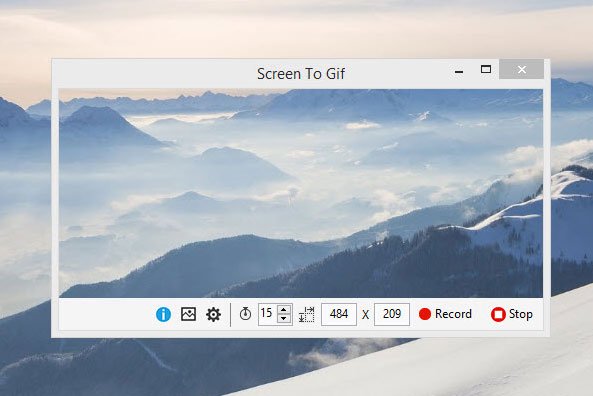
أول شيء يجب ضبطه هو تغيير نسبة العرض إلى الارتفاع أو حجم النافذة حسب متطلباتك. الحجم الافتراضي 484 × 209 صغير نسبيًا بالنسبة لمعظم الناس.
بمجرد تحديد الحجم الافتراضي للصورة ، يمكنك البدء في تسجيل شاشتك بالنقر فوق الزر تسجيل . (Record)لإيقاف التسجيل ، ما عليك سوى النقر فوق الزر "إيقاف"(Stop) . بعد تسجيل الشاشة مباشرة ، ستظهر لك نافذة تشبه الصورة التالية:
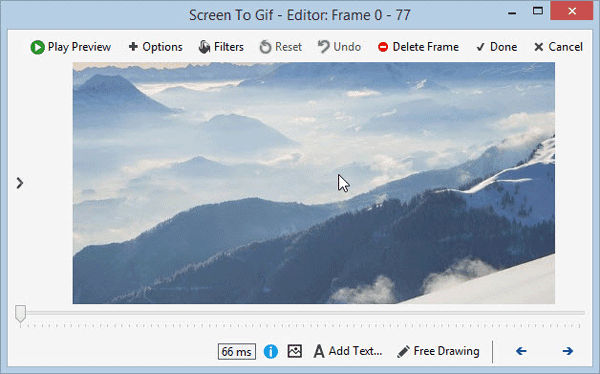
الآن ، لديك مجموعة كاملة من الخيارات لتحرير الصورة قبل الانتهاء. يمكنك إضافة ما يلي إلى صورتك بعد التسجيل:
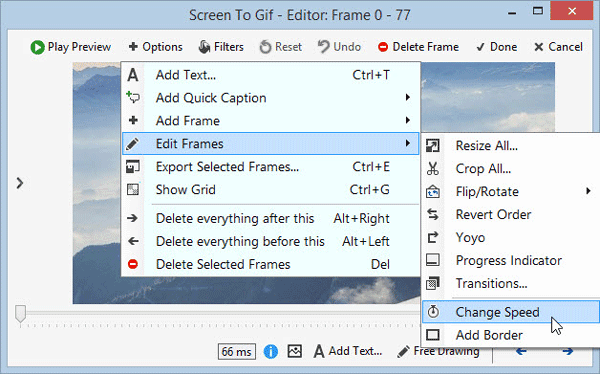
- أضف نصًا
- أضف تعليقًا سريعًا
- أضف إطار الصورة أو إطار العنوان
- تحرير الإطارات
- تغيير سرعة الرسوم المتحركة
- قص الصوره
- استخدم الانتقالات
- أضف حدًا حول الصورة
- تصدير(Export) إطار صورة محدد (يتم كتابة مزيد من المعلومات أدناه)
- حذف(Delete) إطار الصورة المحدد (يتم كتابة المزيد من المعلومات أدناه)
- استخدام الفلتر: طمس ، بني داكن ، نمط رمادي
احصل على صورة ثابتة من صورة GIF
بصرف النظر عن إنشاء صورة GIF ، يمكنك أيضًا تصدير صورة ثابتة من التسجيل. يساعد ScreenToGIF(ScreenToGIF) المستخدمين على تغيير رقم الإطار الذي سيتم التقاطه في كل ثانية. إذا قمت بتعيين عدد كبير ، فستحصل على المزيد من الإطارات أو الصور. هذا ما يعنيه "تصدير إطار صورة معين".
إعدادات ScreenToGIF(ScreenToGIF Settings)
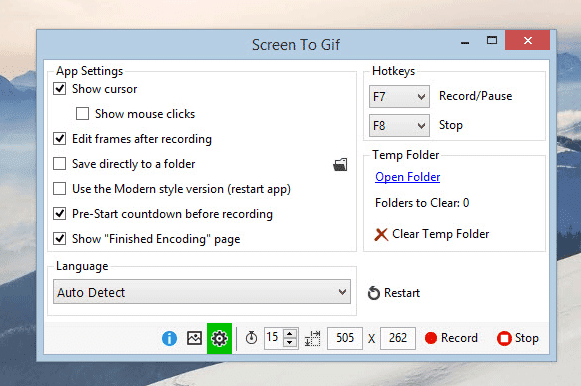
لا تأتي Screen To GIF مع عدد كبير من الإعدادات. (GIF)بدلاً من ذلك ، يحتوي على ميزات أقل ولكنها مفيدة جدًا.
- استخدم ترميز (Use)GIF المخصص أو ترميز paint.NET
- حلقة التغيير - استخدم حلقة مخصصة
- إظهار أو إخفاء مؤشر الماوس
- إظهار أو إخفاء نقرات الماوس
- استخدم(Use) مفاتيح التشغيل السريع لبدء التسجيل وإيقافه ( F7 – Record/Pause & F8 - Stop )
- تغيير نسبة العرض إلى الارتفاع
- قم بتغيير(Change) عدد الإطارات التي سيتم التقاطها في ثانية واحدة
قم بتنزيل Screen To GIF من هنا(here)(here) وابدأ في إنشاء صور GIF عالية الجودة على جهاز الكمبيوتر الشخصي الذي يعمل بنظام Windows.
أثناء تواجدك في هذا الموضوع ، قد ترغب في إلقاء نظرة على Microsoft GIF Animator و AnimatedGIF و LICEcap و GiftedMotion أيضًا.
Related posts
Create صور ودية ويب مع Bzzt! Image Editor ل Windows PC
GIMP Review: مصدر مجاني ومفتوح قوي image editing software
Nomacs هي صورة Viewer ل Windows PC مع ميزات مذهلة
RecordIt: مجاني GIF Screen Recorder ل Windows 10
Copy Error Codes & Messages From Dialog Boxes في Windows 10
ImBatch عبارة عن Batch Image Processing Software مجانية ل Windows PC
مجانا Image Metadata viewer، مكتشف، محرر ل Windows 10
VirtualDJ هو Virtual ViLTual DJ software مجانا ل Windows 10 PC
يهدف OpenCPN إلى تقديم ملاحة عالية الجودة على البحار المفتوحة
كيفية تحويل GIF إلى APNG (الرسوم المتحركة PNG)
Windows File Analyzer يساعدك في فك تشفير وتحليل ملفات نظام التشغيل الخاصة
GonVisor هي أداة عرض هزلية reader and image المجانية ل Windows PC
Watch التلفزيون الرقمي والاستماع إلى Radio على Windows 10 مع ProgDVB
Document Converter: Convert DOC، PDF، DOCX، RTF، TXT، HTML
ON1 Effects هو أداة استثنائية لتحرير الصور الأساسية
IconRestorer يساعد Save، Restore، Manage الخاص بك Desktop Icon Positions
يتيح لك Reasyze image editor تغيير حجم أو إضافة مرشحات للصور
كيفية إنشاء GIF شفافة مع GIMP في Windows 10
Alt-Tab Terminator يعزز الافتراضي Windows ALT-Tab functionality
كيفية السرعة أو إبطاء GIF في Windows 11/10
